VLC Player : comment installer et regarder la télévision sous Windows
Dans ce guide, j’expliquerai comment regarder la télévision à l’aide de la liste VLC sur un ordinateur doté du système d’exploitation Windows, Bien que ces listes puissent également être utilisées sur tout appareil qui autorise le lecteur multimédia VLC et dispose d’une connexion Internet, Le lecteur multimédia vlc player est l’un des meilleurs lecteurs multimédia que vous trouverez et il est également disponible pour presque tous les appareils sur n’importe quel système d’exploitation.
Le lecteur est le complément parfait pour lire tout type de contenu multimédia tel que mp4, avi, mpeg, mp3, m3u8, mkv ou tout format vidéo HD ou Full HD.
Si vous voulez savoir comment trouver des listes de lecture VLC et comment les lire sur votre ordinateur, continuez à lire ce guide.
Qu’est-ce qu’un lecteur multimédia VLC player ?
Comme je vous l’ai dit, le lecteur multimédia vlc player est probablement le meilleur lecteur multimédia que vous trouverez pour des appareils tels que les téléphones, les tablettes ou les ordinateurs.
La possibilité d’ouvrir n’importe quel type d’extension et de lire n’importe quel type de média, que ce soit localement via des fichiers téléchargés ou en streaming à partir d’une URL.
En raison de son potentiel, VLC Media Player est devenu le complément idéal de nombreuses applications IPTV utilisées pour lire des listes m3u.
VLC Media Player est gratuit et vous pouvez le télécharger depuis son site officiel via ce lien pour l’appareil que vous souhaitez.
Remarque : VLC pour iOS et Android ne peuvent pas lire la liste M3U avec plus de 10 éléments, mais de nombreux lecteurs IPTV prennent en charge VLC en tant que lecteur externe.
Qu’est-ce que la liste VLC ?
Ne laissez personne vous tromper lorsque je parle de listes VLC comme s’il s’agissait d’une liste propriétaire et qu’elle ne peut être lue qu’avec ce lecteur multimédia.
Les listes VLC ne sont que des listes IPTV qui jouent dans le lecteur multimédia VLC et elles peuvent être gérées d’une manière très simple qui ne nécessite presque aucune connaissance.
Très souvent, lorsque vous achetez une liste IPTV m3u ou m3u8, vous vérifierez qu’elle ne peut pas être lue par de nombreuses applications IPTV et qu’il y a des erreurs de lecture ou de formatage.
Si vous essayez les mêmes listes dans le lecteur multimédia VLC, vous verrez comment le lecteur s’ouvre et les lit sans aucun problème, tant de gens parlent de listes VLC alors qu’en réalité ce ne sont que des listes m3u.
Comment lire les listes IPTV dans le lecteur multimédia VLC ?
Comme je vous l’ai dit, ce lecteur est l’un des lecteurs les plus polyvalents que vous puissiez trouver pour lire tout type de fichiers et de médias, et bien sûr, tout type de listes IPTV.
- Ouvrez VLCMP : Après avoir téléchargé et installé le lecteur multimédia VLC, ouvrez le lecteur, qui est un programme avec des icônes de cône orange et blanc.
- Playlist : Il s’agit du menu sur le côté gauche de l’écran qui vous permet de gérer les médias lus ou disponibles sur votre appareil.
- Média : cliquez sur l’onglet Média dans le menu en haut du lecteur pour ouvrir les différentes options permettant d’ouvrir des fichiers et de les ajouter à l’application.
- Ouvrir le flux réseau : Dans l’onglet Média, cliquez sur Ouvrir le flux réseau et vous verrez une boîte sur la façon d’ouvrir l’URL de la liste IPTV que vous devez écrire dans le protocole réseau.
- Lecture : après avoir entré l’URL de la liste de lecture VLC et cliqué sur le bouton Lecture, vous verrez le lecteur essayer de se connecter au serveur et commencer à lire la première chaîne disponible dans la liste de lecture.
- Liste des chaînes : pour basculer entre les chaînes disponibles dans la liste IPTV ou pour rechercher une chaîne spécifique, vous devez cliquer sur le bouton de la liste et vous verrez une liste avec toutes les chaînes et les moteurs de recherche.
Ouvrir automatiquement les listes IPTV avec VLC
Si vous souhaitez utiliser le lecteur multimédia VLC pour ouvrir automatiquement toutes les listes IPTV sans ajouter chaque liste au lecteur, suivez ces étapes pour associer les extensions de fichier au lecteur.
- Options de fichier : cliquez avec le bouton droit sur votre fichier de liste IPTV ou votre fichier multimédia pour ouvrir le menu des options disponibles.
- Ouvrir : dans toutes ces options, cliquez sur l’option « Ouvrir en tant que ».
- Options : Une nouvelle fenêtre s’ouvrira qui vous montrera le programme par défaut pour ouvrir ce type de fichier et une liste des programmes disponibles pour vous permettre de rechercher le lecteur multimédia VLC.
- Toujours ouvrir : cochez l’option VLC Media Player et ouvrez toujours le fichier avec cette application…
Vous verrez comment tous les fichiers que vous avez avec cette extension changeront leurs icônes et seront toujours ouverts avec le lecteur multimédia VLC, et vous devrez répéter le processus pour chaque type de fichier que vous souhaitez toujours ouvrir avec ce lecteur.
Alors maintenant, vous savez que la liste VLC n’est qu’une liste de chaînes IPTV affichées à l’aide du lecteur multimédia VLC.
Comment enregistrer IPTV sur VLC
Étape 1 : Pour capturer et enregistrer une vidéo de votre bureau dans un fichier, cliquez sur le menu « Média » dans VLC et sélectionnez Convertir/Enregistrer.
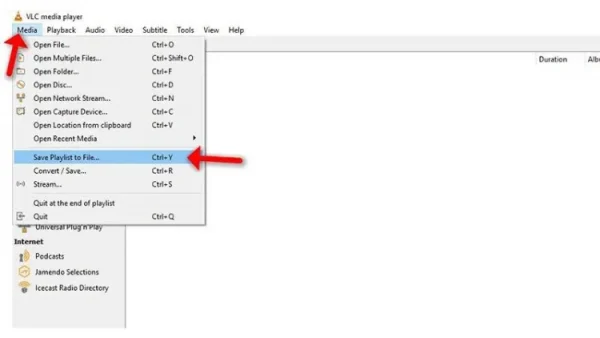
Étape 2 : Cliquez sur l’onglet « Périphérique de capture » et sélectionnez « Bureau » dans la case « Mode de capture ».
Remarque : La fréquence d’images par défaut est d’une image par seconde, ce qui n’apparaîtra pas très fluide. Vous voudrez probablement augmenter la fréquence d’images. Une fois que vous êtes satisfait de la fréquence d’images, cliquez sur le bouton Convertir / Enregistrer.
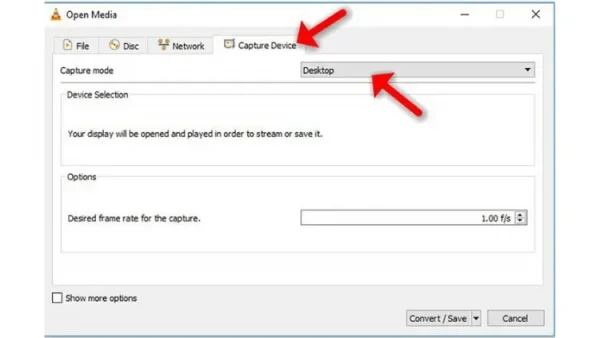
Étape 3 : Définissez un fichier de destination dans la section Destination. Vous pouvez cocher la case Afficher la sortie pour afficher le contenu de votre bureau dans la fenêtre VLC pendant l’enregistrement, mais ce n’est pas nécessaire.
Pour régler la résolution et le codec vidéo, cliquez sur le bouton Modifier à droite de la zone Profil.
Vous pouvez également sélectionner un profil de la boîte de profil et utilisez-le tel quel, sans le modifier.
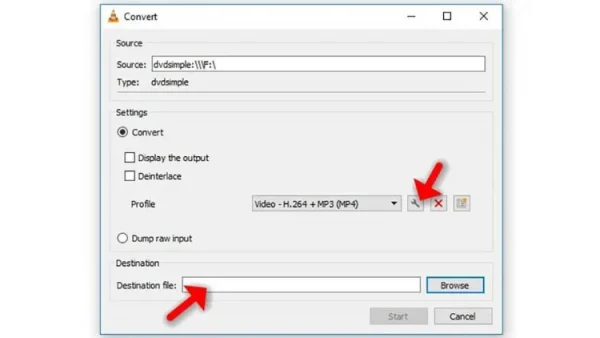
Étape 4 : Modifiez la résolution en cliquant sur l’onglet « Codec vidéo » et en utilisant les options de la section Résolution. Par exemple, vous pouvez utiliser la moitié de la résolution de votre bureau en tapant 0,5 dans la zone Échelle.
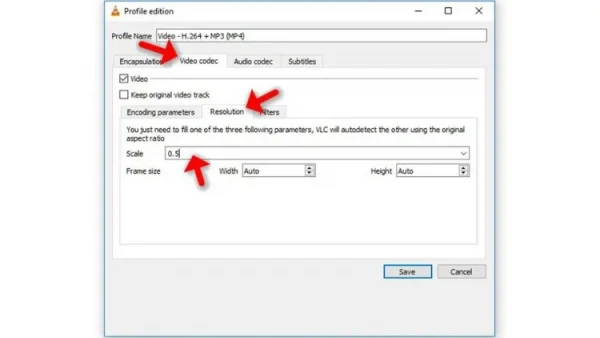
Étape 5 : Après avoir spécifié vos options, cliquez sur le bouton Enregistrer et cliquez sur le bouton Démarrer.
VLC vous informera qu’il « diffuse » votre bureau dans un fichier. Utilisez votre ordinateur normalement et VLC enregistrera votre bureau. Lorsque vous avez terminé, cliquez sur le bouton Arrêter.
Ouvrez votre fichier enregistré pour afficher la vidéo sur votre bureau. Vous pouvez envoyer ce fichier à d’autres personnes, le télécharger sur YouTube ou en faire ce que vous voulez.
Comment optimiser mon VLC pour regarder l’IPTV ?
Il existe plusieurs façons de modifier les paramètres du lecteur multimédia VLC, ce qui peut enfin vous aider à regarder l’IPTV avec moins de mise en mémoire tampon en augmentant la taille du cache. Dans ce qui suit, certains de ces conseils sont mentionnés.
Comment optimiser VLC
Étape 1 : Ouvrez le lecteur multimédia VLC, sélectionnez « Outils », puis cliquez sur « Préférences ».
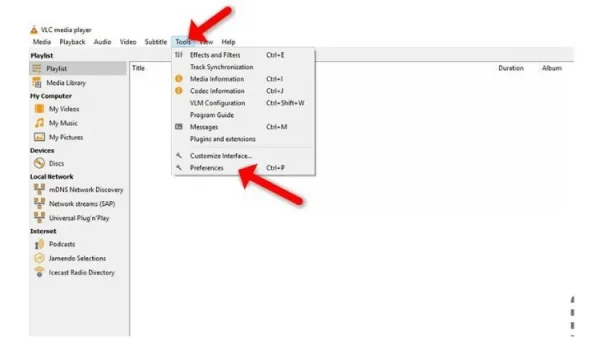
Étape 2 : Ensuite, cliquez sur « Entrée / Codecs » et affichez l’option de réglage « Tous » en bas de la fenêtre. Cliquez sur « Entrée / Codecs » dans la barre latérale gauche.
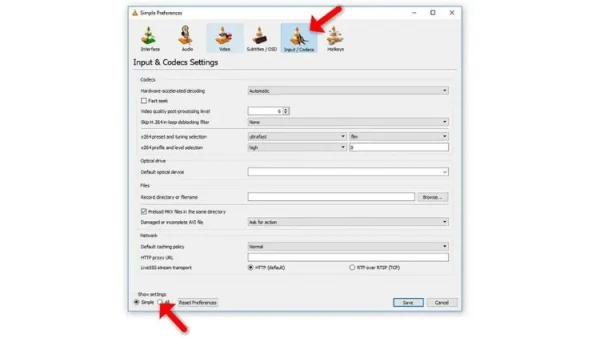

Étape 3 : Si le fichier mis en mémoire tampon est lu à partir d’un disque dur local (fichier M3U statique), recherchez l’option « File Caching (ms) » sous « Advanced » sur le côté droit. La valeur de mise en cache ici est estimée en millisecondes, donc définir la valeur sur 1000 mettra en mémoire tampon pendant 1 seconde. Le problème avec la définition trop grande de cette option est que si vous souhaitez passer manuellement à un nouveau point, il y aura un décalage plus important pendant que le contenu est à nouveau mis en mémoire tampon.
Si le fichier que vous essayez de lire se trouve sur un partage réseau (URL M3U dynamique), vous pouvez modifier la valeur de mise en cache pour « Network Caching (ms) ».
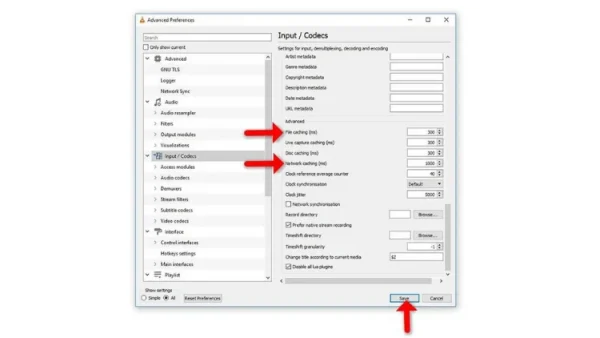
Taille du cache dans VLC
Une autre solution temporaire lorsque vous exécutez un format d’URL réseau ou des fichiers en streaming tels que les formats de fichiers TS et M3U est expliquée ci-dessous :
Ouvrez le lecteur multimédia VLC, cliquez sur « Média » et sélectionnez « Ouvrir le flux réseau ».
Tapez l’URL que vous souhaitez lire, puis cliquez sur la case « Afficher plus d’options ».
Maintenant, en fonction de votre vitesse Internet, vous pouvez augmenter la taille du cache.
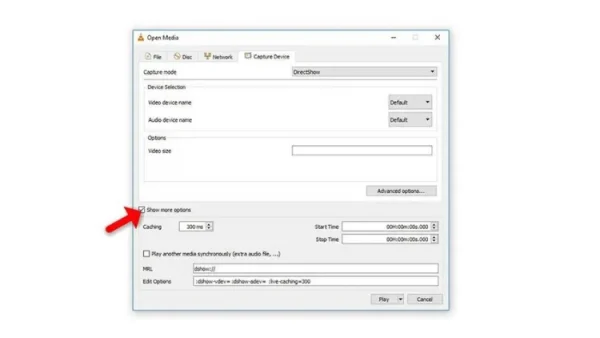
Comment changer l’audio de la chaîne sur VLC ?
Parfois, les chaînes que vous regardez sur le lecteur multimédia VLC ont plusieurs canaux audio. Par exemple, toutes les chaînes nordiques ont plusieurs langues audio et vous pouvez sélectionner n’importe quelle langue dans la liste.
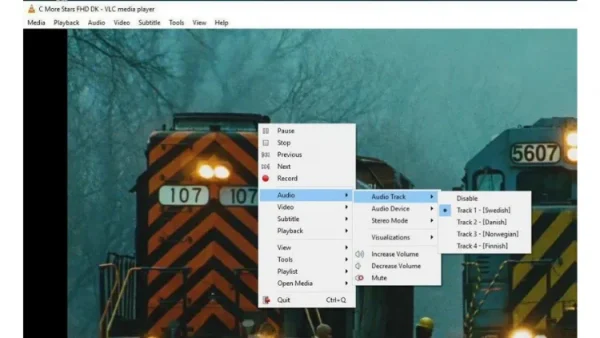
Comment changer le canal audio
Pour changer de canal audio, vous devez « Cliquer avec le bouton droit de la souris » au milieu de l’écran et sélectionner « Audio » puis « Piste audio » comme illustré dans l’image ci-dessus. Ici, vous pouvez sélectionner la langue que vous voulez et le canal audio changera.
Si vous pensez avoir besoin d’aide supplémentaire, n’hésitez pas à en discuter avec nous dans la section des commentaires ci-dessous.
FAQ
VLC est-il bon pour l’IPTV ?
VLC est l’un des programmes les plus populaires pour diffuser des chaînes IPTV. VLC est un lecteur multimédia et un serveur de streaming gratuit, open source, coucou, multiplateforme du projet VideoLAN.
Cependant, en utilisant les nouvelles versions de VLC, vous pouvez diffuser la télévision depuis IPTV via le lecteur VLC si vous configurez correctement le lecteur.
Pourquoi VLC plante-t-il lors du chargement du lien m3u ?
Cela se produit lors du chargement d’une très grande liste de lecture (comme le package complet du fournisseur IPTV SMARTERS PRO qui compte plus de 10000 éléments).
Vous devez réduire la liste des chaînes et VOD. Il est possible de gérer et de supprimer les catégories indésirables via les tableaux de bord IPTV fournis par votre fournisseur.
Puis-je voir les chaînes et les groupes VOD (Bouquets) dans VLC ?
Ce n’est pas possible via VLC Player.